Win10如何卸载无线网卡的驱动程序,小编教你Win10如何卸载无线网卡的驱动程序
- 分类:Win10 教程 回答于: 2017年12月16日 12:02:24
win10虽然很具有吸引力,特别是在版本不断更新后,win10的安装量更是不可置疑的飙高,但是在使用的过程中,也无所谓的一帆风顺,多多少少都会遇到一些不兼容的问题,例如无线网卡的驱动出现不兼容的情况,需将其进行卸载再重新下载安装即可,Win10如何卸载无线网卡的驱动程序?且看小编为大家整理的精彩操作流程。
无线网卡是运营商推出来的无线网线工具,我们要使用该无线网络,就得在电脑上安装无线网卡的驱动程序,但是一些用户在升级为win10系统后,却发现无线网络居然没有了,这时,我们就得将无线网卡的驱动程序卸载掉,再重新下载安装,那么如何卸载?下面,小编就教大家Win10如何卸载无线网卡的驱动程序。
Win10如何卸载无线网卡的驱动程序
按【Win + R】快捷键,打开【运行】对话框

驱动程序图-1
在【运行】中输入命令【devmgmt.msc】,按回车键即可打开【设备管理器】

驱动程序图-2
进入【设备管理器】中,找到【网络适配器】
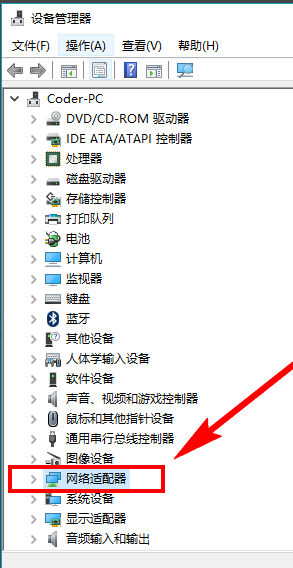
卸载驱动图-3
找到无线网卡(Wireless,表示无线),右键无线网卡,选择“卸载”即可卸载驱动程序
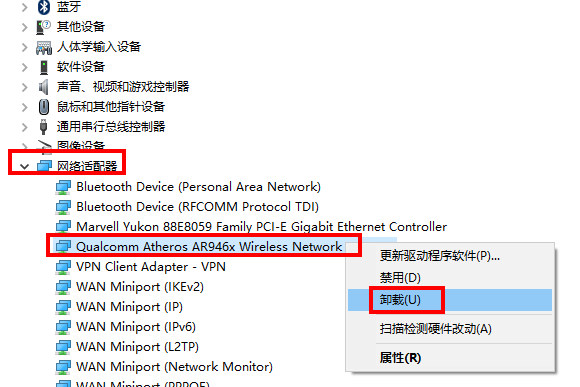
驱动程序图-4
以上就是Win10卸载无线网卡的驱动程序的方法了。是不是很简单?
 有用
29
有用
29


 小白系统
小白系统


 1000
1000 1000
1000 1000
1000 1000
1000 1000
1000 1000
1000 1000
1000 1000
1000 1000
1000 1000
1000猜您喜欢
- Win10优化大师:让你的电脑飞起来!..2024/02/22
- iso文件怎么安装windows10的教程..2024/10/07
- win1怎么装(安装windows10系统步骤)..2022/11/02
- windows10安装密钥以及使用方法..2021/05/06
- 小白一键重装系统win10专业版怎么激活..2022/12/15
- 低配电脑装win10还是win7比较好呢..2020/08/06
相关推荐
- win10系统安装失败提示无法继续安装怎..2022/03/23
- 联想电脑硬盘为gpt无法安装win10系统..2021/03/08
- win10自动修复怎么关闭2021/04/30
- 最干净的一键重装系统软件推荐..2021/08/29
- 图解电脑系统win10如何安装2019/03/26
- 小白一键重装系统win10的步骤..2022/08/11




















 关注微信公众号
关注微信公众号





